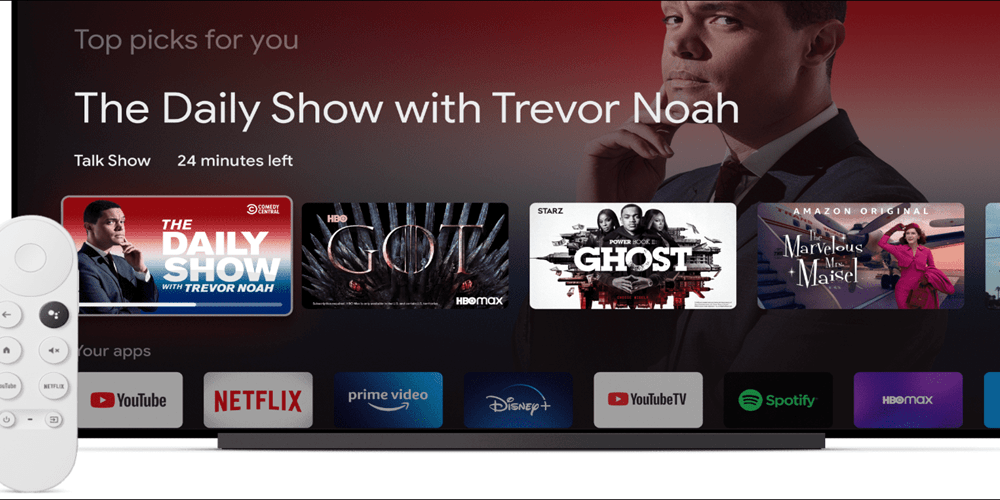
Chromecast Google TV: n kanssa on oma kaukosäädin ja itsenäinen käyttöjärjestelmä nimeltä Google TV. Ja kaikkien käyttöjärjestelmien kanssa on aikoja, jolloin asiat alkavat toimia funkyina. Kokemus voi jäätyä tai sovellukset voivat kaatua. Jos alat kokea tämäntyyppisiä ongelmia, aivan kuten tietokoneesi kanssa, joskus paras asia on käynnistää laite uudelleen.
Käynnistä Chromecast uudelleen Google TV: n avulla
Jos sinulla on outoja ongelmia Chromecast Google TV: n kanssa aloita napauttamalla kaukosäädintä (tai puhelinta). Siirry aloitusnäytössä profiilikuvakkeeseen oikeassa yläkulmassa ja valitse asetukset.
Vieritä seuraavaksi Asetukset-näytössä ja valitse Järjestelmä.
Selaa nyt järjestelmäluettelon alareunaan ja valitse Uudelleenkäynnistää.
Seuraava näyttö pyytää sinua vahvistamaan, että haluat käynnistää laitteen uudelleen. Valitse Uudelleenkäynnistää Käynnistä uudelleen nyt -näytössä. Jos muutat mieltäsi, voit silti tehdä tässä vaiheessa valitsemalla Peruuta valikosta.
Kun olet valinnut Käynnistä uudelleen, saat uudelleenkäynnistysviestin.
Uudelleenkäynnistykselle kuluva aika vaihtelee, mutta sen ei pitäisi kestää yli minuutti tai kaksi. Näet Google-logon, kun se käynnistyy uudelleen, ja kun se palaa, palaat aloitusnäyttöön ”Sinulle” -osiossa.
Uudelleenkäynnistys on erilainen kuin nollaus. Uudelleenkäynnistys sammuttaa laitteen ja käynnistää sen uudelleen. Palautus asetetaan kokonaan Chromecastilla takaisin siihen tapaan kuin se oli, kun sait sen laatikosta. Joskus täydellistä palautusta kutsutaan joko ongelman vianmääritykseksi tai koska haluat vapaaehtoisesti uuden alun. Lisätietoja palauttamisesta on artikkelissamme, jossa palautetaan Chromecastin tehdasasetukset Google TV: n avulla.
Ja lisätietoja laitteesta on muissa artikkeleissamme, kuten sovellusten poistaminen Google TV: stä tai valokuvien asettaminen näytönsäästäjäksi.